一、查看CPU使用率
top 命令
[root@sss ~]# toptop - 16:54:38 up 7 days, 5:13, 3 users, load average: 0.00, 0.01, 0.05Tasks: 77 total, 2 running, 75 sleeping, 0 stopped, 0 zombie%Cpu(s): 0.7 us, 0.3 sy, 0.0 ni, 99.0 id, 0.0 wa, 0.0 hi, 0.0 si, 0.0 stKiB Mem : 1882232 total, 813020 free, 330164 used, 739048 buff/cacheKiB Swap: 0 total, 0 free, 0 used. 1386608 avail MemPID USER PR NI VIRT RES SHR S %CPU %MEM TIME+ COMMAND17215 root 0 -20 127504 12176 9560 S 0.7 0.6 21:46.45 AliYunDun2770 root 20 0 573932 17232 6088 S 0.3 0.9 1:11.38 tuned1 root 20 0 43548 3844 2588 S 0.0 0.2 0:06.54 systemd2 root 20 0 0 0 0 S 0.0 0.0 0:00.00 kthreadd3 root 20 0 0 0 0 S 0.0 0.0 0:08.75 ksoftirqd/05 root 0 -20 0 0 0 S 0.0 0.0 0:00.00 kworker/0:0H... ...
top命令可以看到总体的系统运行状态和cpu的使用率 。
%us:表示用户空间程序的cpu使用率(没有通过nice调度)%sy:表示系统空间的cpu使用率,主要是内核程序。%ni:表示用户空间且通过nice调度过的程序的cpu使用率。%id:空闲cpu%wa:cpu运行时在等待io的时间%hi:cpu处理硬中断的数量%si:cpu处理软中断的数量%st:被虚拟机偷走的cpu注:99.0 id,表示空闲CPU,即CPU未使用率,100%-99.0%=1%,即系统的cpu使用率为1%。
sar
sar命令语法和vmstat一样。命令不存在时需要安装sysstat包,这个包很有用。
命令示例:
例如每1秒采集一次CPU使用率,共采集5次。[root@sss ~]# sar -u 1 5Linux 3.10.0-957.10.1.el7.x86_64 (izuf633l0ge76tv5mzalpmz) 04/16/2019 _x86_64_ (1 CPU)04:56:03 PM CPU %user %nice %system %iowait %steal %idle04:56:04 PM all 0.00 0.00 0.00 0.00 0.00 100.0004:56:05 PM all 0.00 0.00 0.00 0.00 0.00 100.0004:56:06 PM all 0.99 0.00 0.99 0.00 0.00 98.0204:56:07 PM all 0.00 0.00 0.00 0.00 0.00 100.0004:56:08 PM all 0.00 0.00 0.00 0.00 0.00 100.00Average: all 0.20 0.00 0.20 0.00 0.00 99.60
和top一样,可以看到所有cpu的使用情况。如果需要查看某颗cpu的使用可以用-P参数。例如指定显示0号cpu 的使用情况。
[root@sss ~]# sar -P 0 -u 1 5Linux 3.10.0-957.10.1.el7.x86_64 (izuf633l0ge76tv5mzalpmz) 04/16/2019 _x86_64_ (1 CPU)04:39:13 PM CPU %user %nice %system %iowait %steal %idle04:39:14 PM 0 0.00 0.00 0.99 0.00 0.00 99.0104:39:15 PM 0 0.00 0.00 0.00 0.00 0.00 100.0004:39:16 PM 0 0.00 0.00 0.00 0.00 0.00 100.0004:39:17 PM 0 0.00 0.00 0.00 0.00 0.00 100.0004:39:18 PM 0 1.00 0.00 0.00 0.00 0.00 99.00Average: 0 0.20 0.00 0.20 0.00 0.00 99.60[root@izuf633l0ge76tv5mzalpmz ~]#
进程队列长度和平均负载状态
例如每1秒采集一次,共采集5次。
[root@sss ~]# sar -q 1 5Linux 3.10.0-957.10.1.el7.x86_64 (izuf633l0ge76tv5mzalpmz) 04/16/2019 _x86_64_ (1 CPU)04:40:14 PM runq-sz plist-sz ldavg-1 ldavg-5 ldavg-15 blocked04:40:15 PM 0 149 0.00 0.01 0.05 004:40:16 PM 0 149 0.00 0.01 0.05 004:40:17 PM 0 149 0.00 0.01 0.05 004:40:18 PM 1 149 0.00 0.01 0.05 004:40:19 PM 1 149 0.00 0.01 0.05 0Average: 0 149 0.00 0.01 0.05 0
输出项:
runq-sz:运行队列的长度(等待运行的进程数)plist-sz:进程列表中进程(processes)和线程(threads)的数量ldavg-1:最后1分钟的系统平均负载(System load average)ldavg-5:过去5分钟的系统平均负载ldavg-15:过去15分钟的系统平均负载
创建的平均值和上下文切换的次数
例如每1秒收集一次,共收集5次。
[root@sss ~]# sar -w 1 5Linux 3.10.0-957.10.1.el7.x86_64 (izuf633l0ge76tv5mzalpmz) 04/16/2019 _x86_64_ (1 CPU)04:41:39 PM proc/s cswch/s04:41:40 PM 0.00 274.2604:41:41 PM 0.00 277.7804:41:42 PM 0.00 285.0004:41:43 PM 0.00 280.0004:41:44 PM 0.00 270.00Average: 0.00 277.40
sar命令也可以获取过去指定日期的性能参数。
[root@sss ~]# sar -u -f /var/log/sa/sa08Linux 3.10.0-693.2.2.el7.x86_64 (localhost.localdomain) 04/08/2019 _x86_64_ (1 CPU)10:54:35 AM LINUX RESTART11:00:02 AM CPU %user %nice %system %iowait %steal %idle11:10:01 AM all 12.93 0.23 2.89 1.54 0.00 82.4111:20:01 AM all 46.58 0.00 8.81 0.79 0.00 43.8211:30:01 AM all 44.93 0.00 9.68 0.15 0.00 45.2411:40:02 AM all 0.25 0.00 0.15 0.00 0.00 99.6011:50:01 AM all 0.19 0.00 0.13 0.00 0.00 99.6812:00:01 PM all 0.31 0.00 0.19 0.14 0.00 99.37... ...
mpstat
这个命令也在sysstat包中,语法类似。cpu使用情况比sar更加详细些,也可以用-P指定某颗cpu 。
例如每1秒收集一次,共5次。
[root@sss ~]# mpstat 1 5Linux 3.10.0-957.10.1.el7.x86_64 (izuf633l0ge76tv5mzalpmz) 04/16/2019 _x86_64_ (1 CPU)04:58:01 PM CPU %usr %nice %sys %iowait %irq %soft %steal %guest %gnice %idle04:58:02 PM all 0.00 0.00 0.00 0.00 0.00 0.00 0.00 0.00 0.00 100.0004:58:03 PM all 0.00 0.00 0.00 0.00 0.00 0.00 0.00 0.00 0.00 100.0004:58:04 PM all 0.00 0.00 0.00 0.00 0.00 0.00 0.00 0.00 0.00 100.0004:58:05 PM all 1.00 0.00 0.00 0.00 0.00 0.00 0.00 0.00 0.00 99.0004:58:06 PM all 0.00 0.00 0.00 0.00 0.00 0.00 0.00 0.00 0.00 100.00Average: all 0.20 0.00 0.00 0.00 0.00 0.00 0.00 0.00 0.00 99.80
iostat
这个命令主要用来查看io使用情况,也可以来查看cpu,个人感觉不常用。
示例
[root@sss ~]# iostat -c 1 2Linux 3.10.0-957.10.1.el7.x86_64 (izuf633l0ge76tv5mzalpmz) 04/16/2019 _x86_64_ (1 CPU)avg-cpu: %user %nice %system %iowait %steal %idle0.26 0.00 0.21 0.01 0.00 99.53avg-cpu: %user %nice %system %iowait %steal %idle0.00 0.00 0.00 0.00 0.00 100.00
dstat
每秒cpu使用率情况获取
[root@sss ~]# dstat -c----total-cpu-usage----usr sys idl wai hiq siq0 0 100 0 0 00 1 99 0 0 01 0 99 0 0 00 0 100 0 0 00 0 100 0 0 01 1 98 0 0 00 0 100 0 0 0... ...
最占cpu的进程获取
[root@sss ~]# dstat --top-cpu-most-expensive-cpu processAliYunDun 0.2AliYunDun 2.0mysqld 1.0AliYunDun 1.0kworker/0:1H 1.0AliYunDun 1.0AliYunDun 1.0AliYunDun 1.0
二、查看内存使用率
top命令
查看第四行: KiB Mem内存使用率: used/ total
free命令
free命令可以显示Linux系统中空闲的、已用的物理内存及swap内存,及被内核使用的buffer。在Linux系统监控的工具中,free命令是最经常使用的命令之一。
命令格式:
free [参数]
命令功能:
free 命令显示系统使用和空闲的内存情况,包括物理内存、交互区内存(swap)和内核缓冲区内存。共享内存将被忽略
命令参数:
-b 以Byte为单位显示内存使用情况。-k 以KB为单位显示内存使用情况。-m 以MB为单位显示内存使用情况。-g 以GB为单位显示内存使用情况。-o 不显示缓冲区调节列。-s<间隔秒数> 持续观察内存使用状况。-t 显示内存总和列。-V 显示版本信息。
使用实例:
实例1:显示内存使用情况
命令示例:
free [-k] # 以 kb 为单位显示内存使用状况free -g # 以 G 为单位显示内存使用状况free -m # 以 M 为单位显示内存使用状况free -t # 以总和的形式显示内存的使用信息free -s 1 # 每一秒显示内存使用情况
输出:
[root@sss ~]# freetotal used free shared buff/cache availableMem: 1882232 331760 811004 592 739468 1384944Swap: 0 0 0[root@sss ~]# free -gtotal used free shared buff/cache availableMem: 1 0 0 0 0 1Swap: 0 0 0[root@sss ~]# free -mtotal used free shared buff/cache availableMem: 1838 324 791 0 722 1352Swap: 0 0 0[root@sss ~]# free -ttotal used free shared buff/cache availableMem: 1882232 331760 811004 592 739468 1384948Swap: 0 0 0Total: 1882232 331760 811004[root@sss ~]# free -s 1total used free shared buff/cache availableMem: 1882232 331760 811004 592 739468 1384948Swap: 0 0 0total used free shared buff/cache availableMem: 1882232 331784 810980 592 739468 1384924Swap: 0 0 0total used free shared buff/cache availableMem: 1882232 331784 810980 592 739468 1384924Swap: 0 0 0... ...
说明–对这些数值的解释:
total:总计物理内存的大小。used:已使用多大。free:可用有多少。Shared:多个进程共享的内存总额。Buff/cache:磁盘缓存的大小。
第三行是交换分区SWAP的,也就是我们通常所说的虚拟内存。
当可用内存少于额定值的时候,就会进行交换
如何看额定值:
命令:
cat /proc/meminfo
输出:
[root@sss ~]# cat /proc/meminfoMemTotal: 1882232 kBMemFree: 811244 kBMemAvailable: 1385300 kBBuffers: 81268 kBCached: 602500 kBSwapCached: 0 kBActive: 601948 kBInactive: 379880 kBActive(anon): 298392 kBInactive(anon): 256 kBActive(file): 303556 kBInactive(file): 379624 kBUnevictable: 0 kBMlocked: 0 kBSwapTotal: 0 kBSwapFree: 0 kBDirty: 320 kBWriteback: 0 kBAnonPages: 298052 kBMapped: 47236 kBShmem: 592 kBSlab: 55772 kBSReclaimable: 44076 kBSUnreclaim: 11696 kBKernelStack: 2384 kBPageTables: 5808 kBNFS_Unstable: 0 kBBounce: 0 kBWritebackTmp: 0 kBCommitLimit: 941116 kBCommitted_AS: 810896 kBVmallocTotal: 34359738367 kBVmallocUsed: 10604 kBVmallocChunk: 34359719676 kBHardwareCorrupted: 0 kBAnonHugePages: 237568 kBCmaTotal: 0 kBCmaFree: 0 kBHugePages_Total: 0HugePages_Free: 0HugePages_Rsvd: 0HugePages_Surp: 0Hugepagesize: 2048 kBDirectMap4k: 63360 kBDirectMap2M: 2033664 kBDirectMap1G: 0 kB
交换将通过三个途径来减少系统中使用的物理页面的个数:
1.减少缓冲与页面cache的大小,2.将系统V类型的内存页面交换出去,3.换出或者丢弃页面。(Application 占用的内存页,也就是物理内存不足)。
事实上,少量地使用swap是不是影响到系统性能的。
那buffers和cached都是缓存,两者有什么区别呢?
为了提高磁盘存取效率, Linux做了一些精心的设计, 除了对dentry进行缓存(用于VFS,加速文件路径名到inode的转换), 还采取了两种主要Cache方式:Buffer Cache和Page Cache。前者针对磁盘块的读写,后者针对文件inode的读写。这些Cache有效缩短了 I/O系统调用(比如read,write,getdents)的时间。
磁盘的操作有逻辑级(文件系统)和物理级(磁盘块),这两种Cache就是分别缓存逻辑和物理级数据的。
Page cache实际上是针对文件系统的,是文件的缓存,在文件层面上的数据会缓存到page cache。文件的逻辑层需要映射到实际的物理磁盘,这种映射关系由文件系统来完成。当page cache的数据需要刷新时,page cache中的数据交给buffer cache,因为Buffer Cache就是缓存磁盘块的。但是这种处理在2.6版本的内核之后就变的很简单了,没有真正意义上的cache操作。
Buffer cache是针对磁盘块的缓存,也就是在没有文件系统的情况下,直接对磁盘进行操作的数据会缓存到buffer cache中,例如,文件系统的元数据都会缓存到buffer cache中。
简单说来,page cache用来缓存文件数据,buffer cache用来缓存磁盘数据。在有文件系统的情况下,对文件操作,那么数据会缓存到page cache,如果直接采用dd等工具对磁盘进行读写,那么数据会缓存到buffer cache。
所以我们看linux,只要不用swap的交换空间,就不用担心自己的内存太少.如果常常swap用很多,可能你就要考虑加物理内存了.这也是linux看内存是否够用的标准.
如果是应用服务器的话,一般只看第二行,+buffers/cache,即对应用程序来说free的内存太少了,也是该考虑优化程序或加内存了。
实例2:以总和的形式显示内存的使用信息
命令:
free -t
输出:
[root@sss ~]# free -ttotal used free shared buff/cache availableMem: 1882232 331760 811004 592 739468 1384948Swap: 0 0 0Total: 1882232 331760 811004
实例3:周期性的查询内存使用信息
命令:
free -s 10
输出:
[root@sss ~]# free -s 10total used free shared buff/cache availableMem: 1882232 324924 816688 496 740620 1392280Swap: 0 0 0total used free shared buff/cache availableMem: 1882232 324944 816664 496 740624 1392260Swap: 0 0 0
说明:
每10s 执行一次命令
三、查看磁盘使用率
输入df命令
[root@sss ~]# df
显示详情:
说明
磁盘使用率=(Used列数据之和)/(1k-blocks列数据之和)
磁盘和内存的区别与联系:
(磁盘--也叫硬盘--或是U盘--或是移动硬盘)
1、硬盘与内存都是存储器,一个是内部,一个是外部。
2、硬盘与内存的区别是很大的,这里只谈最主要的三点:
1)内存是计算机的工作场所,硬盘用来存放暂时不用的信息;
2)内存是半导体材料制作,硬盘是磁性材料制作;
3)内存中的信息会随掉电而丢失,硬盘中的信息可以长久保存。
3、内存与硬盘的联系也非常密切:
硬盘上的信息永远是暂时不用的,要用请装入内存!
CPU与硬盘不发生直接的数据交换,CPU只是通过控制信号指挥硬盘工作,硬盘上的信息只有在装入内存后才能被处理。
4、计算机的启动过程就是一个从硬盘上把最常用信息装入内存的过程。
5、硬盘则决定你的电脑可以装下多少东西,内存则决定你的电脑开机后一次最多可以运行多少程序(如手机运行内存)。推荐自己的
Linux、C/C++技术交流群整理了一些个人觉得比较好的学习书籍、大厂面试题、有趣的项目和热门技术教学视频资料共享在里面(包括C/C++,Linux,Nginx,ZeroMQ,MySQL,Redis,fastdfs,MongoDB,ZK,流媒体,CDN,P2P,K8S,Docker,TCP/IP,协程,DPDK等等.),有需要的可以自行添加哦!~
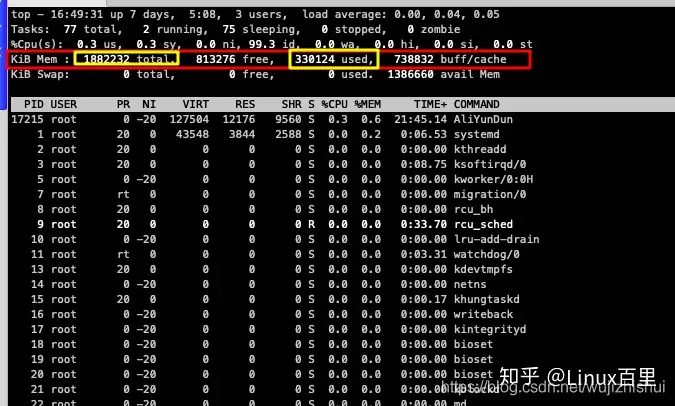
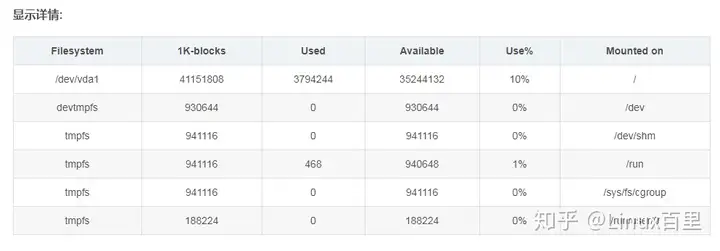



暂无评论数据